30回に渡って実践的にフォトショの基本的な使い方を学んでいく講座の第4回目
今回はフォトショを使った氷の作り方を学んでいきます!
雪を降らせるための準備
まずは、毎度恒例画像選びからです。
 ろっこ
ろっこ
私が『これ良いかも』と思ったのは下の3つ
※画像をクリックすると無料ダウンロードページに飛びます
それに加えてテキストに貼り付ける(=マスクする)氷の素材も用意しましょう
※画像をクリックすると無料ダウンロードページに飛びます
また、フリー写真サイトはWeb業務では頻繁に使うことになるので、早めにブックマークしておきましょう:)
ちなみに本講座は以下書籍に基づいているのですが、付いてくる無料素材を使えば良い作品が出来上がります:)
氷の作り方
グラスの中に氷を浮かべる
1、いつも通りフォトショに写真をドラッグ。ドラッグ後、左サイドバーの『T』ボタン(テキストボタン)を押して、画像内に『ICE』と入力します。
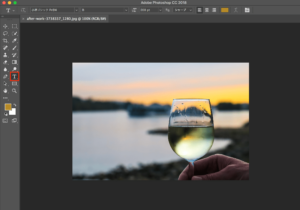
2、メニューバー>ウィンドウ>文字を開き、『ICE』の大きさを画像のグラス幅に収まるように調整しましょう。色は#fff(白)に設定してください。
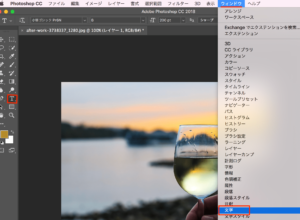
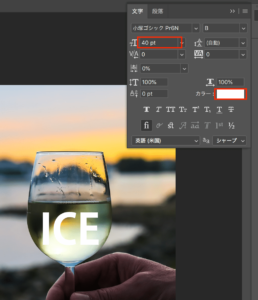
3、先ほど保存した氷の画像をフォトショにドラッグします。大きさをICEに被さる程度に小さくしましょう

4、氷の画像の上で右クリックをし、『配置』を選択します。

5、メニューバー>ウィンドウ>レイヤーをクリックし、氷の画像とテキストの欄のちょうど真ん中(画像の赤丸)あたりでOption(Alt)キーを押しながらクリックします。
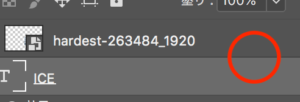
氷画像のレイヤーの左の方に、下画像の赤枠みたいな矢印が出てれば上手く出来ています:)
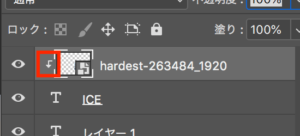
この作業をするとテキストにテキストに画像を貼り付けられます。汎用性の高い作業だと思うのでちょっと難しいですが覚えておいてください:)
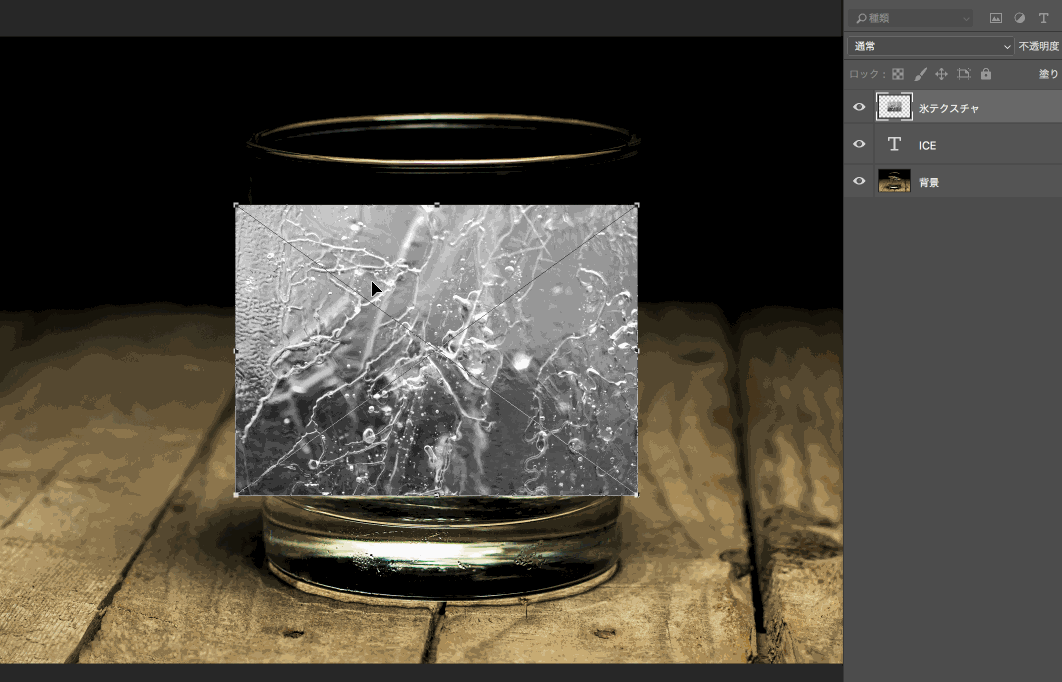
ちなみにここまでしっかり出来ていればこんな感じになっています。

 ろっこ
ろっこ
6、テキスト(ICEと書いてあるところ)レイヤーをダブルクリックすると、『レイヤースタイル』ウィンドウが出てきます。『ベベルとエンボス』にチェックを入れて以下のように設定しましょう
『構造』の設定
スタイル:ベベル(内側)
テクニック:シゼルハード
深さ:300%
『陰影』の設定
ハイライトのモード:覆い焼き(リニア)-加算
シャドウのモード:覆い焼き(リニア)-加算
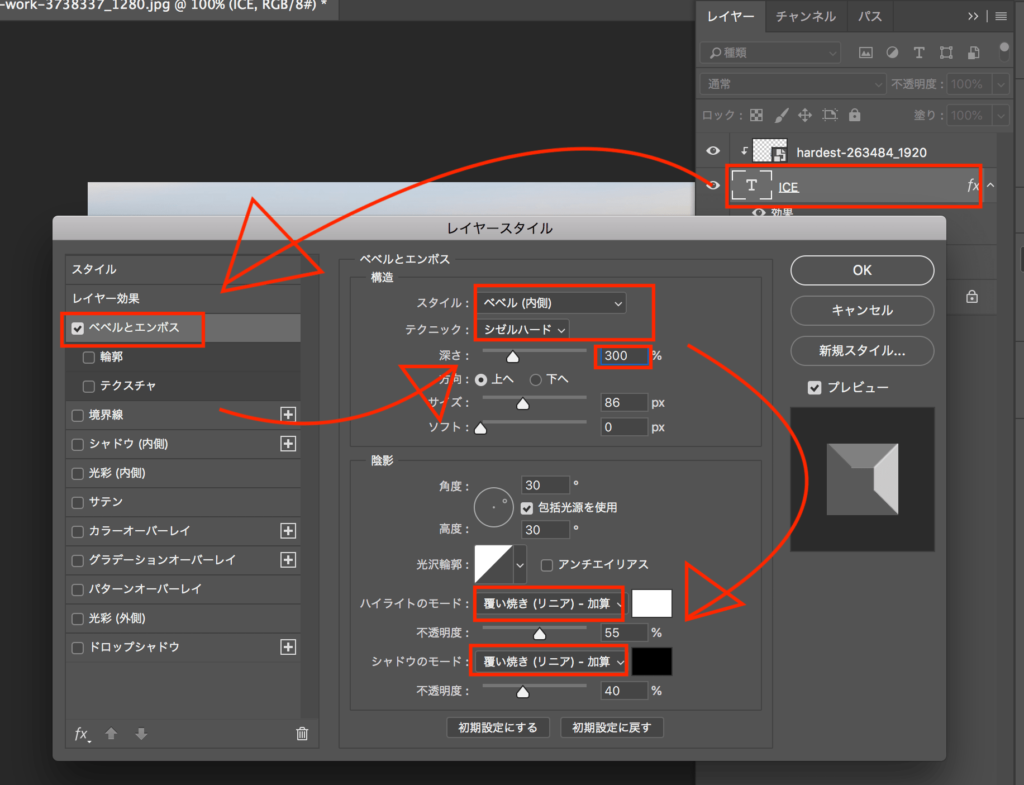
上記以外の項目は適当でもデフォルト値でも影響ありません:)
7、次に光彩(内側)という項目を以下のように設定します。
『構造』の設定
描画モード:覆い焼き(リニア)-加算
不透明度:20%
ノイズ:0%
『エレメント』の設定
テクニック:さらにソフトに
チョーク:5%
サイズ:65px
『画質』の設定
輪郭:アンチエイリアスにチェック
範囲:50%
適用度:0%
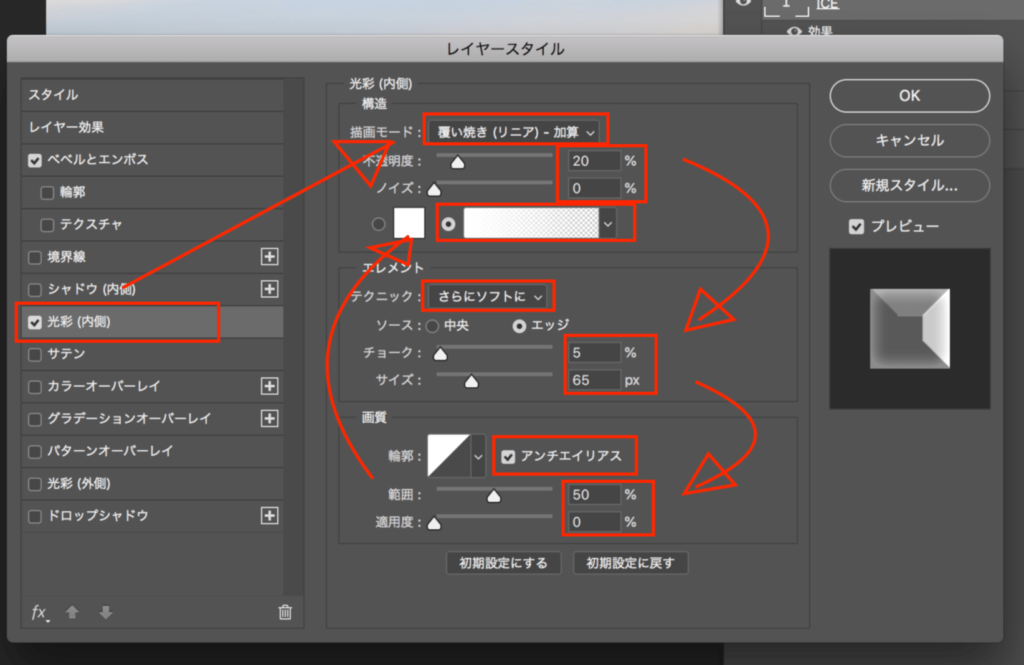
続いて『構造』内の『ノイズ』項目の下の白いグラデーションになっている箇所をクリックします。
すると『グラデーションエディター』というウィンドウが開くので、画像赤枠部分を白に設定しましょう。
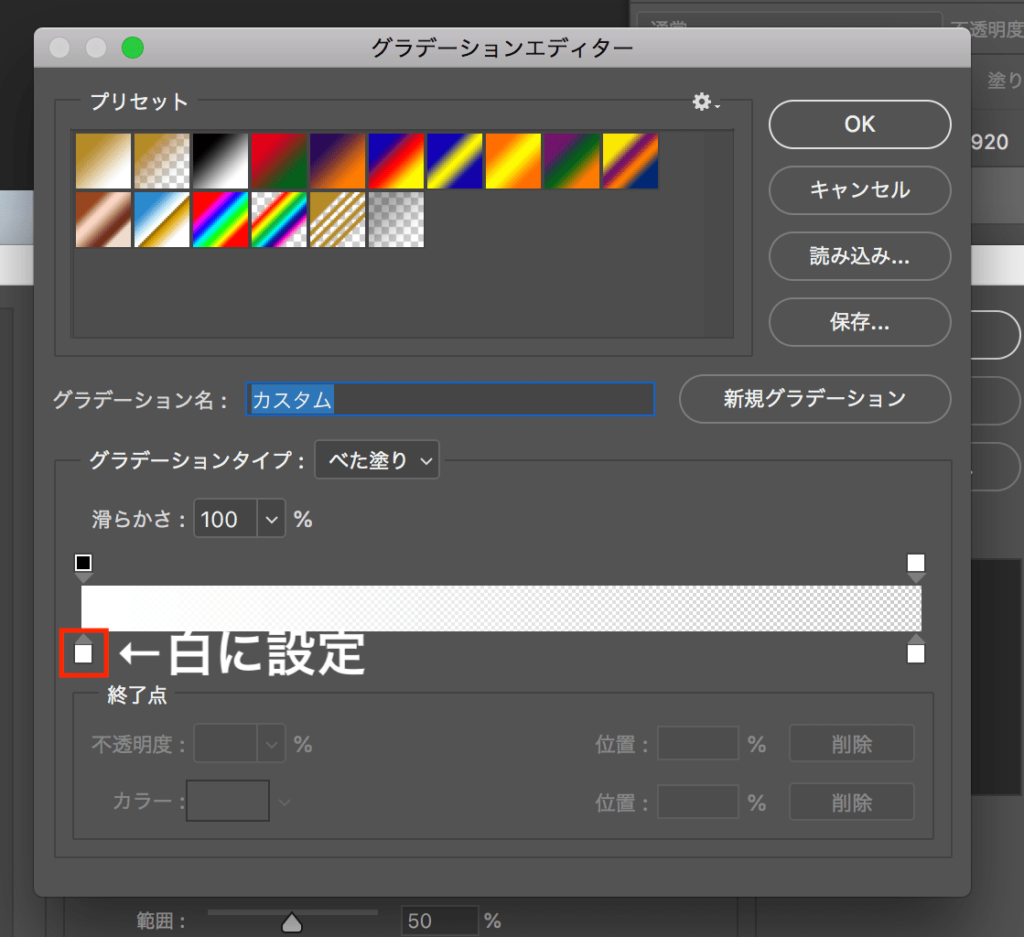
8、再び上メニューバー>ウィンドウ>レイヤーで『レイヤーウィンドウ』を立ち上げ、テキスト(ICE)レイヤー内の『通常』という項目を『オーバーレイ』に、『塗り』という項目で氷の不透明度を調整しましょう。
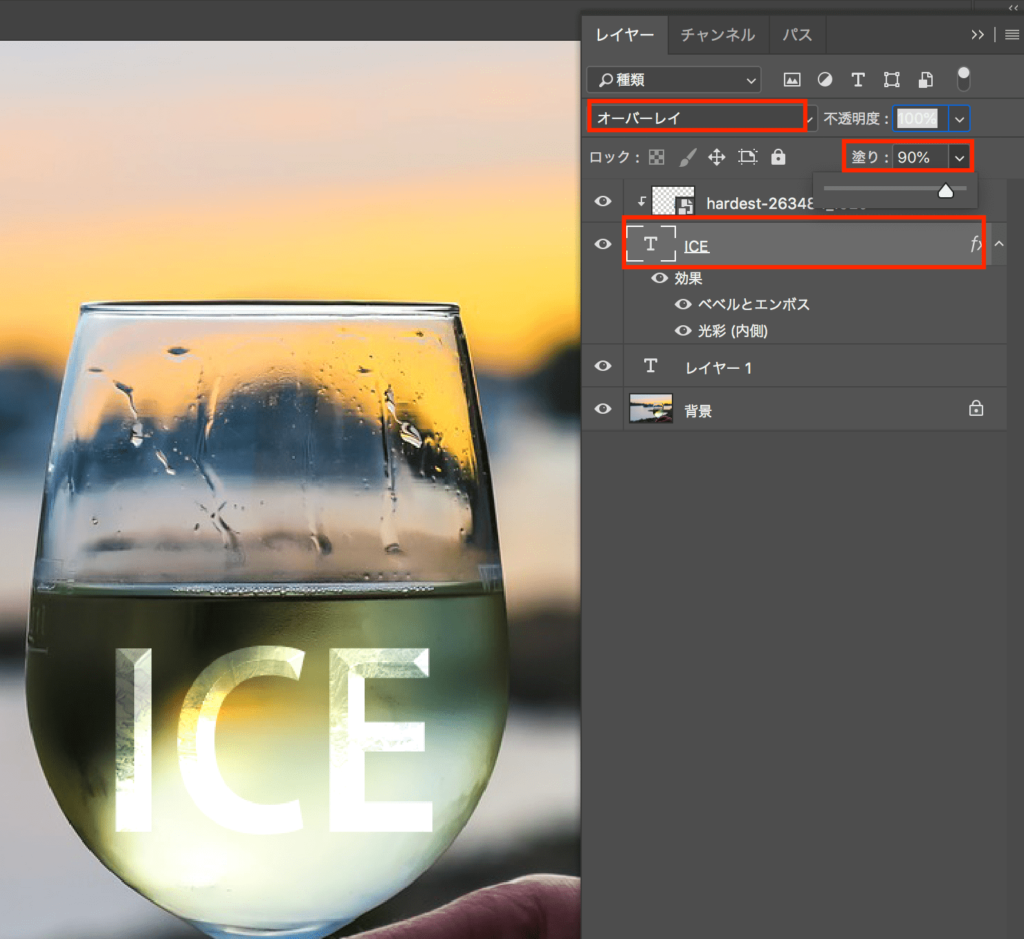
氷のデザインを作り込む
9、テキスト(ICE)レイヤーのところで右クリックし、『シェイプに変換』を選びます。

こんな風になればOK

10、画面左のツールバーの中から矢印ボタンをクリック。文字の上で右クリックをし、『パスを自由変形』をクリックし、一文字ずつ動かしていきましょう:)
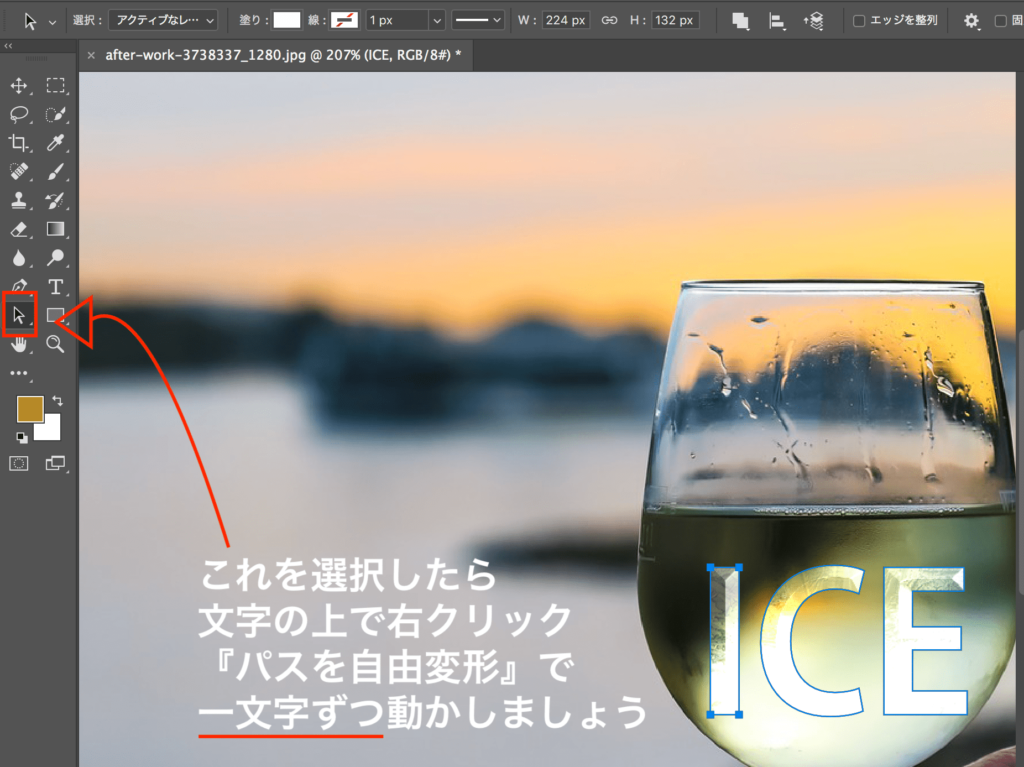
私はこんな感じで動かしました

11、それぞれの位置が決まったらテキスト(ICE)レイヤーの上で右クリック→『レイヤーをラスタライズ』を選択し、固定しましょう

12、先ほどツールパネルから矢印を選んだ時と同じ要領で左のサイドバーから『消しゴムツール』を選択したら、上メニューバー>ウィンドウ>ブラシをクリックし、『ブラシウィンドウ』を開きます。
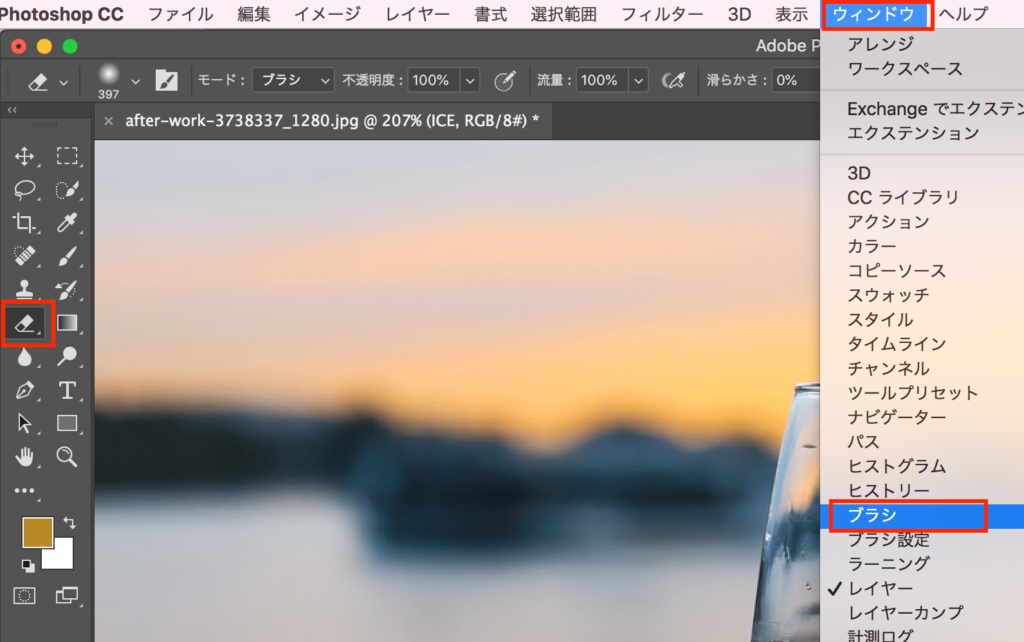
このウィンドウでどんな消しゴムを使うか設定できます:)
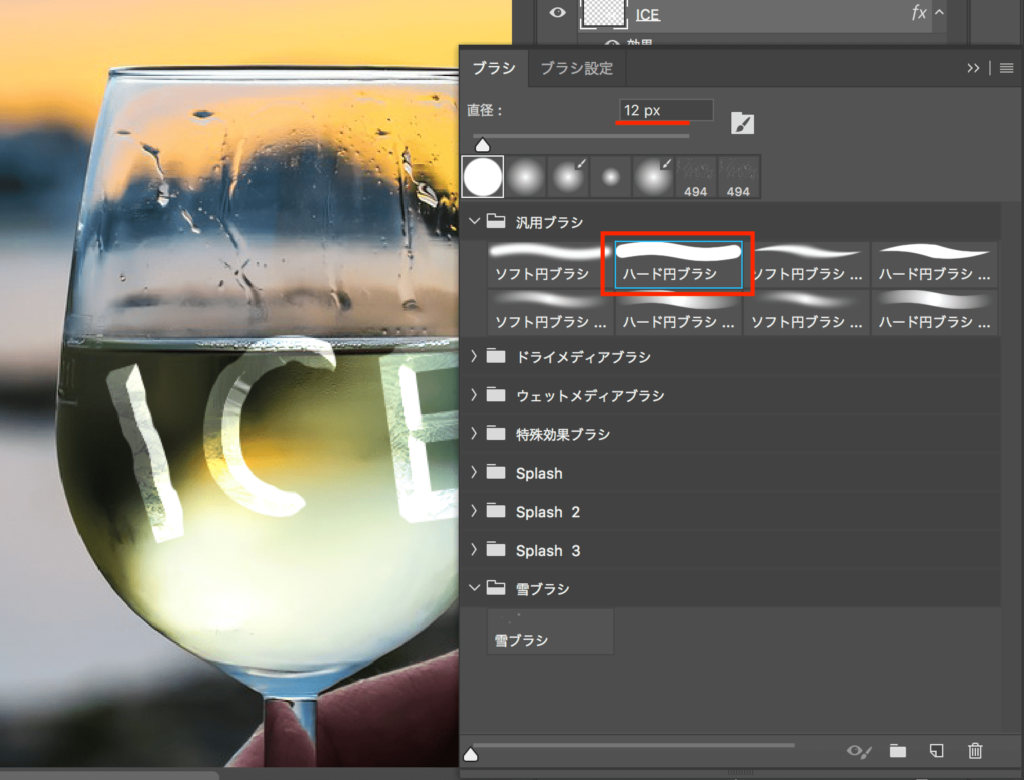
13、ブラシを『ハード円ブラシ』、直径をなるべく小さくし、氷をゴリゴリ削っていきましょう:)

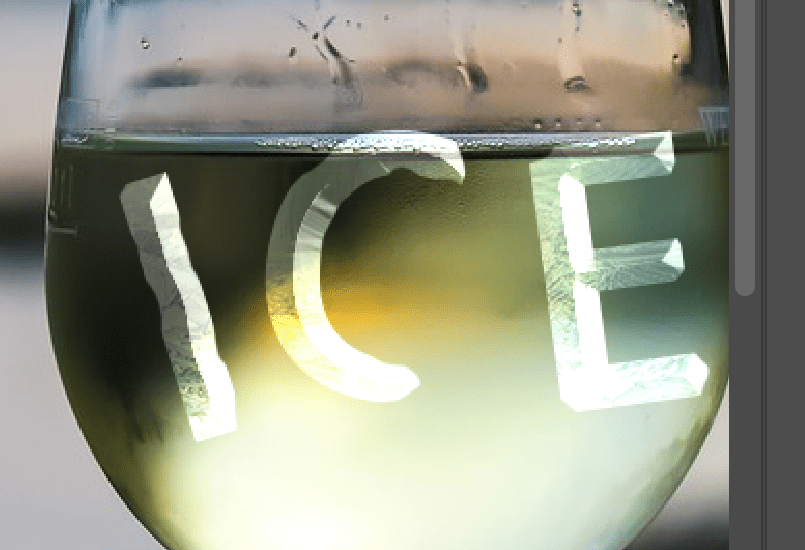
グラス内の水の着色
14、今回はグラス内の水をバーボンに変えます。上メニューバー>レイヤー>新規レイヤーを作成します。
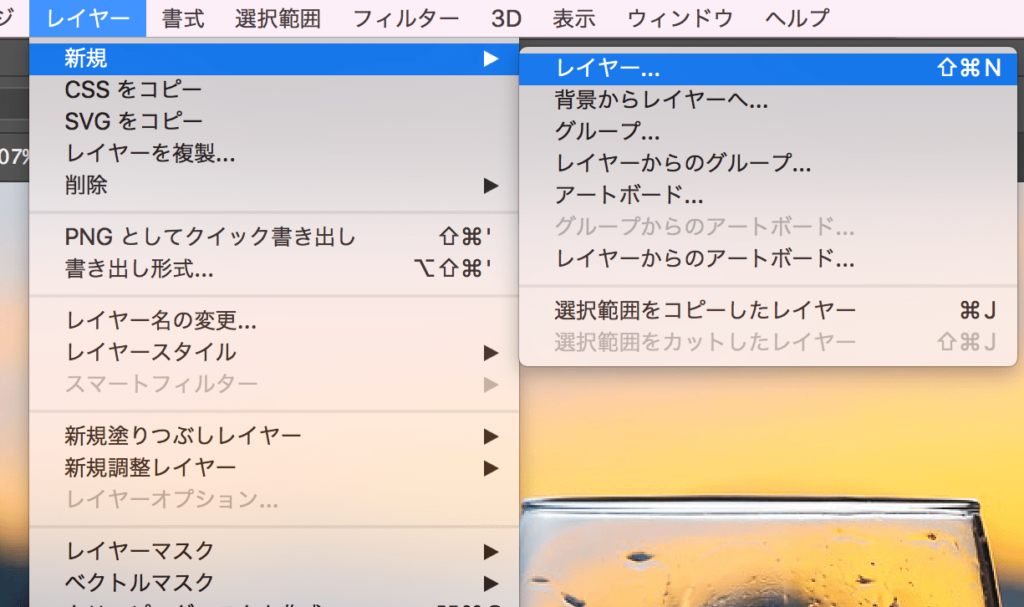
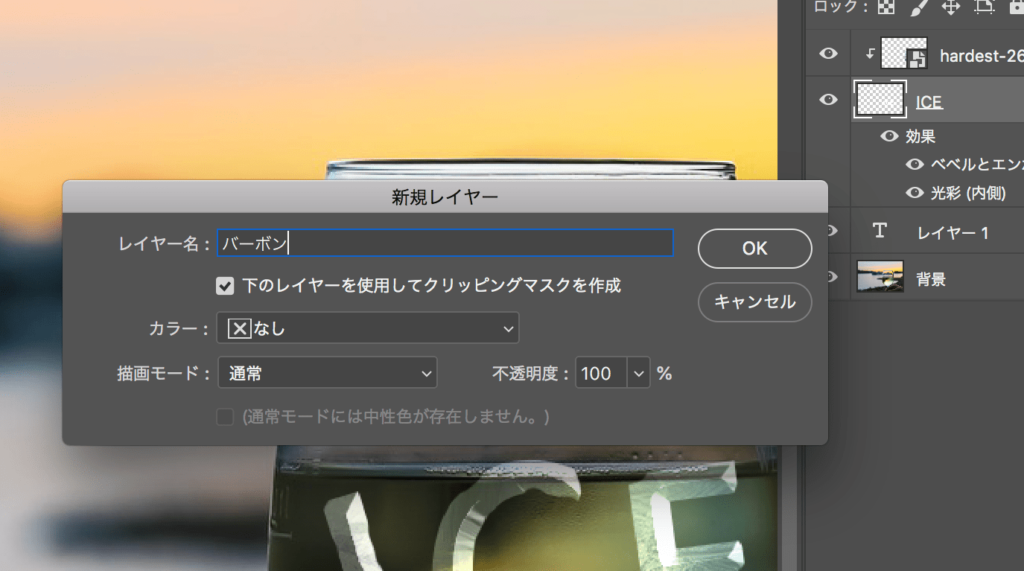
おそらく今のまま新規レイヤーを作成すると氷の画像をマスクした時と同様『クリッピングマスク』になっている(矢印が出ている状態)なので、バーボンレイヤーを移動して『クリッピングマスク』状態を解除してあげましょう:)

解除できたらバーボンレイヤーの不透明度を40〜60%くらいまで下げます。
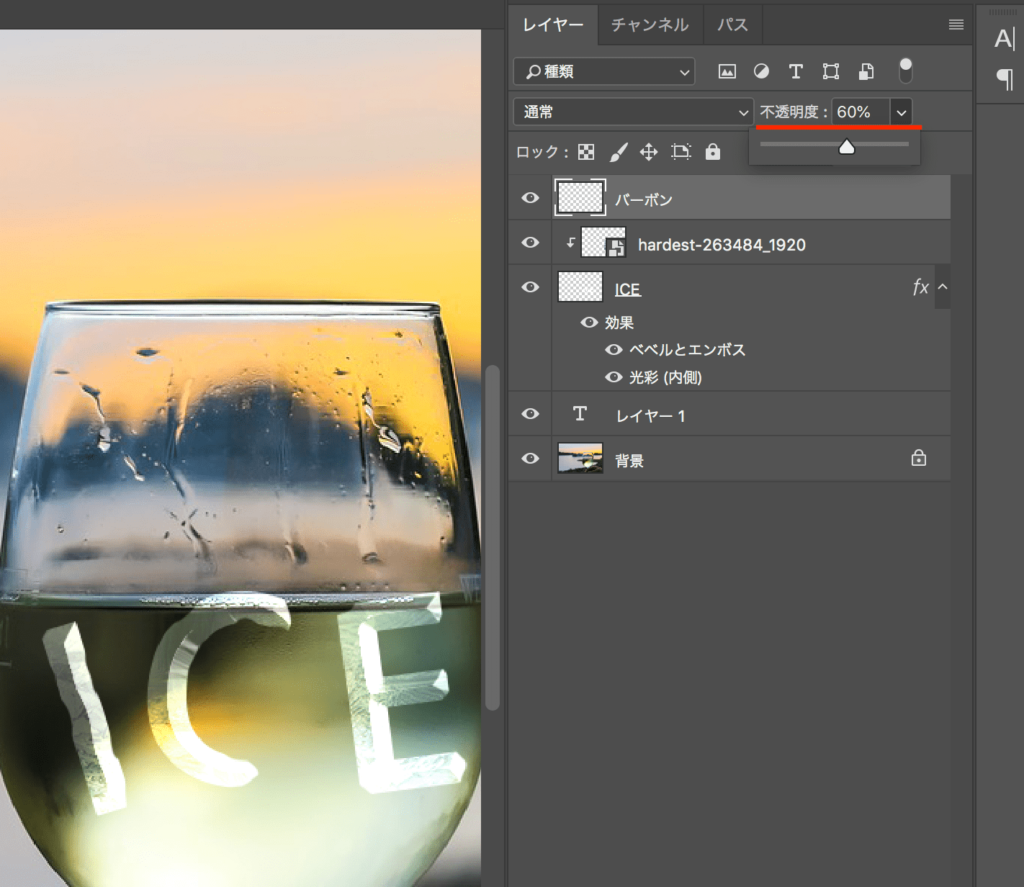
15、バーボンレイヤーを作成したら左サイドのツールバーからブラシを選択し、上メニューバー>ウィンドウ>ブラシからブラシの設定をしてあげましょう
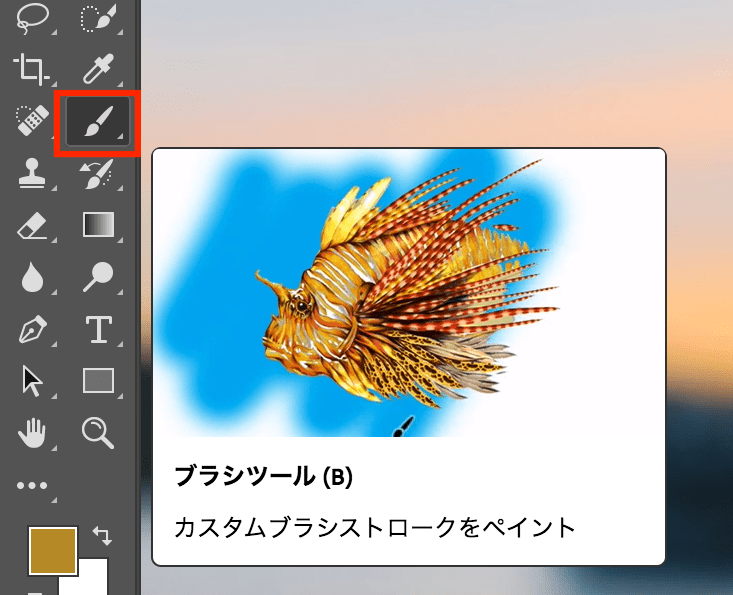
 ろっこ
ろっこ
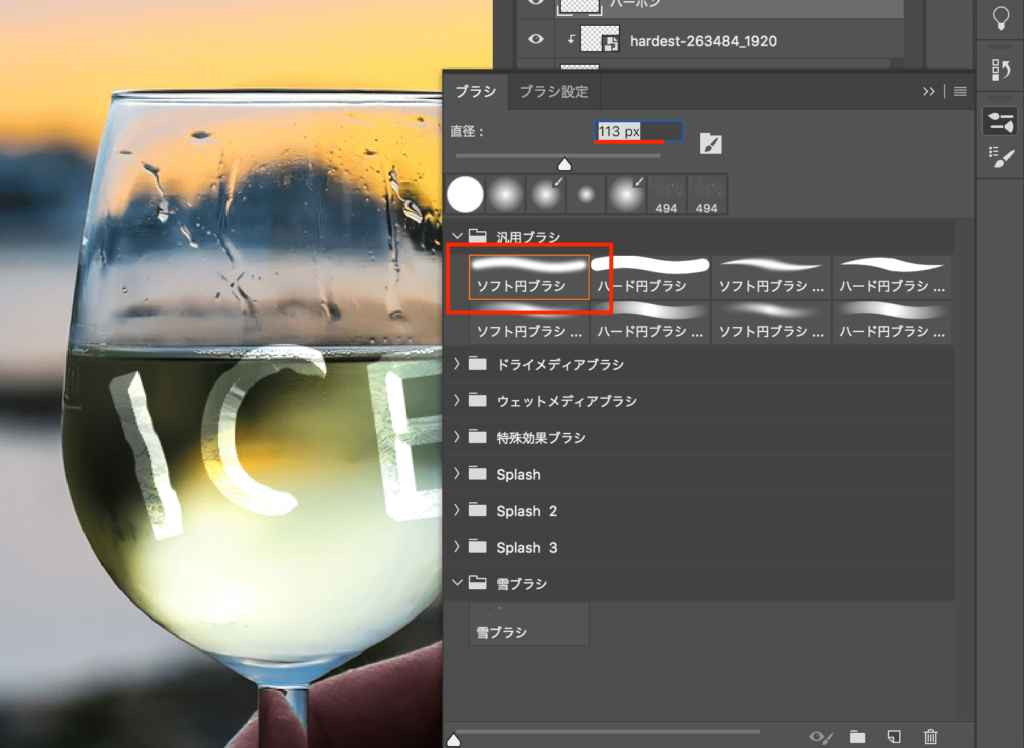
上メニューバー>ウィンドウ>カラーからブラシの色をオレンジっぽい黄色いような色を選び、塗っていきます。
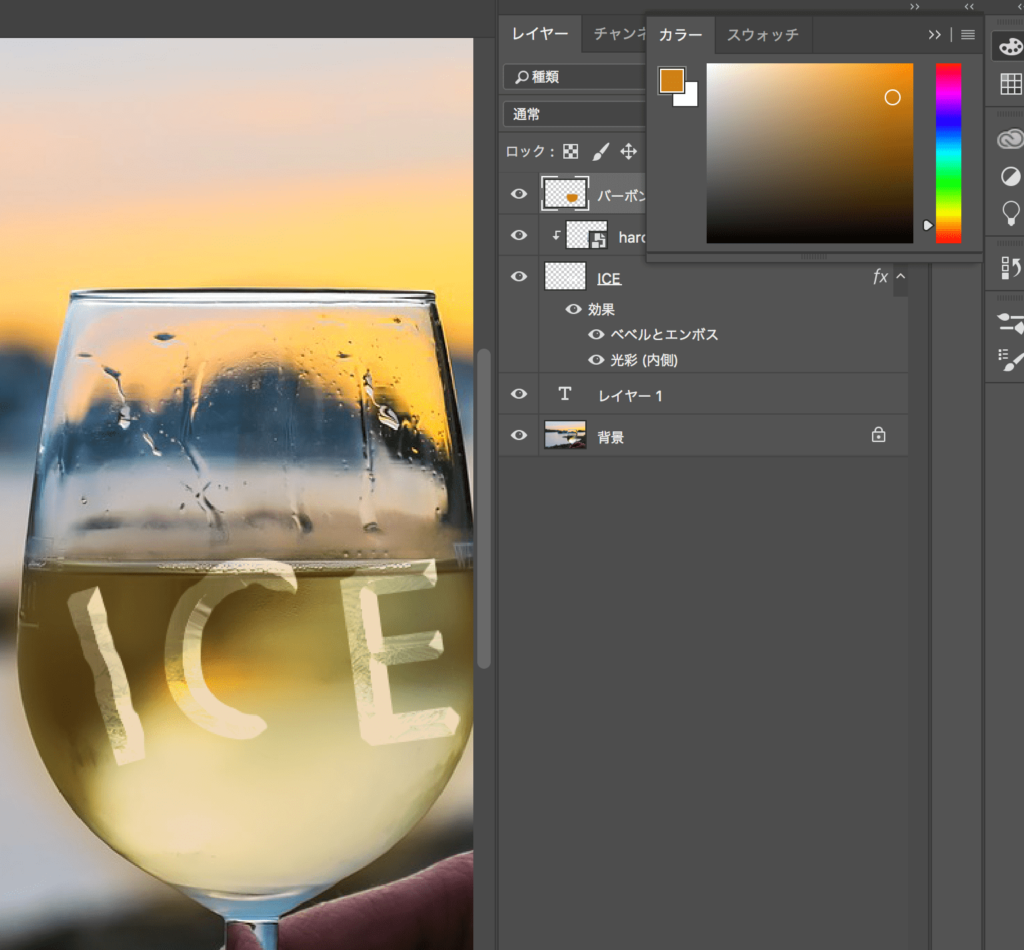
氷、完成

お疲れ様でした!
今回はそんなに難しくありませんが、少し工程が多かったですね。
 ろっこ
ろっこ










